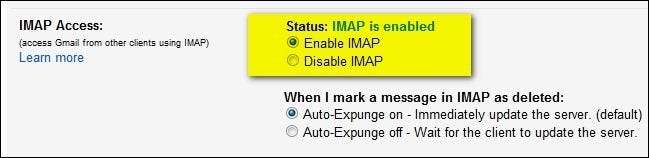Sikkerhedskopiering af dine tekstbeskeder fra din Android-telefon til din Gmail-konto er så enkel, at der ikke er nogen grund til ikke at sikkerhedskopiere dem og gøre dem søgevenlige undervejs. Læs videre for at se, hvordan du kan gøre din Gmail-konto til en SMS-boks.
Hvad du har brug for
Det er let at miste dine tekstbeskeder. Alt fra at skifte telefon til fumlende fingre kan slippe dine beskeder foran den digitale kniv - bare i går aftes lykkedes det mig ved et uheld at slette en massiv SMS-tråd, da jeg egentlig kun havde til hensigt at slette en enkelt besked, der nægtede at sende.
Sikkerhedskopiering af dine SMS-beskeder til din Gmail-konto er så enkel, men der er ingen god grund til ikke at gøre det. Til denne vejledning har du brug for tre ting:
- Din Android-telefon
- En gratis kopi af SMS Backup+ fra Google Play Butik ( Opdatering : Fra 14. september 2020 tillader Google ikke længere denne app at få adgang til din Gmail-konto. Dette betyder, at Google har deaktiveret denne proces. Kontrollere appens anmeldelser i Google Play Butik for at se, om problemet er løst siden da.)
- EN Gmail-konto
Har du alt det? Lad os komme igang!
BEMÆRK: Teknisk set kan du grave rundt på de avancerede indstillinger for SMS Backup + for at omkonfigurere det til at arbejde med enhver IMAP-aktiveret e-mail-server. Men da det blev designet til at arbejde med Gmail og fungerer så godt med Gmails søgning, trådning og stjernefunktionalitet, kommer vi ikke til at rode med en god ting.
Trin et: Konfigurer din Gmail-konto til IMAP-adgang
SMS Backup + kræver IMAP-adgang til din Gmail-konto for at fungere. Lad os tage et øjeblik og hoppe over til den Gmail-konto, vi planlægger at bruge sammen med applikationen, og kontrollere status.
Log ind på din Gmail-konto, og naviger til Indstillinger -> Videresendelse og POP / IMAP . Kontrollere Aktivér IMAP . Rul ned og klik Gem ændringer . Det er den eneste konfiguration, du skal udføre inden for din Gmail-konto.
Trin to: Installer og konfigurer SMS Backup +
Med vores Gmail-konto IMAP-funktioner slået til er det tid til at installere SMS Backup +. Hit Google Play Butik og download appen . Når applikationen er installeret, er det tid til at blive konfigureret. Start applikationen. Den første skærm, du ser, ser ud som følger:
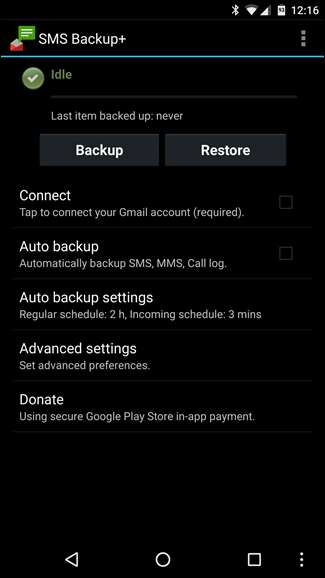
Det første trin er at oprette forbindelsen til din Gmail-konto. Tryk på "Opret forbindelse". Kontovælgeren på din Android-telefon starter, og du bliver bedt om at vælge den Gmail-konto, du vil bruge til at sikkerhedskopiere dine meddelelser.
Opdatering : Google brød denne del af processen. Google tillader dig ikke længere at oprette forbindelse fra tredjepartsapps direkte til din konto. Android Police tilbyder en løsning, der giver dig mulighed for at forbinde appen til din Gmail ved hjælp af en app-specifik adgangskode og tilpassede IMAP-serverindstillinger. Vi anbefaler at følge deres instruktioner.
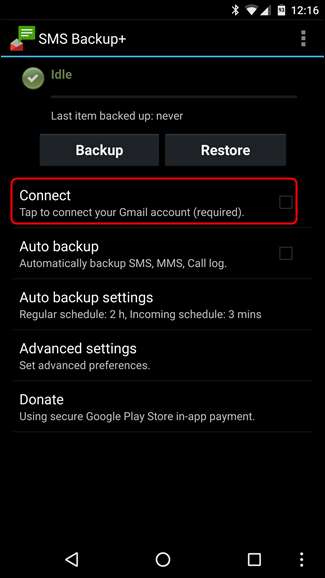

Vælg din konto, og tildel de ønskede tilladelser. Du bliver bedt om at starte en sikkerhedskopi med det samme eller springe den første sikkerhedskopi over.
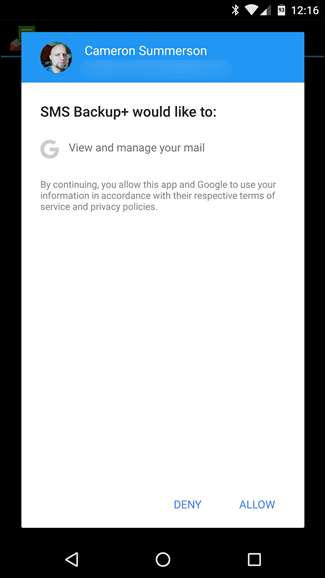
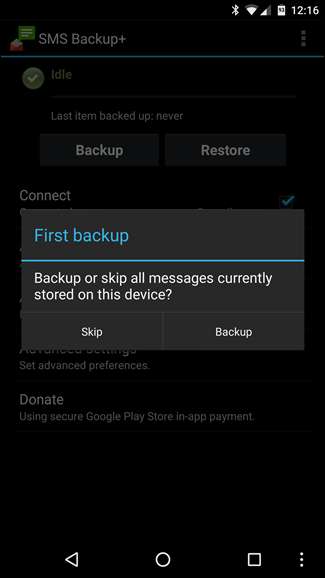
Klik på "Backup". Vi kom ikke hele denne vej for ikke at sikkerhedskopiere tingene! Hvis du rammer Spring over, vil alle meddelelser på din telefon blive markeret som allerede sikkerhedskopieret og vil blive ignoreret.
Sikkerhedskopieringsprocessen starter, og afhængigt af hvor mange beskeder du har, vil det tage alt fra et minut til en halv time (eller længere!) At gennemføre. Den klipper sammen omkring en besked pr. Sekund.
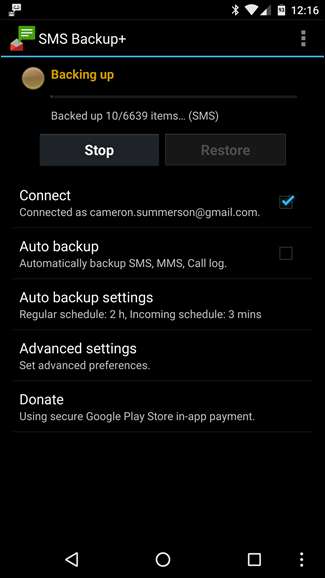
Du behøver ikke engang at vente, indtil processen er færdig for at springe over til Gmail-kontoen og kontrollere fremskridt. Log ind på din Gmail-konto fra en webbrowser. Du ser en ny etiket i sidebjælken: "SMS". Klik på den.
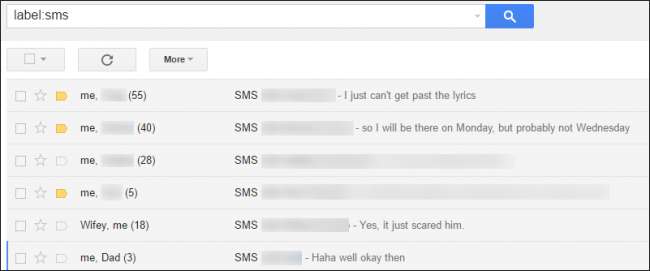
Succes! SMS Backup + sikkerhedskopierer automatisk dine SMS-beskeder såvel som dine MMS-beskeder. Ikke kun er alle vores sms'er der, men de billeder, vi har sendt frem og tilbage, er backup op til Gmail sammen med beskederne. Nu hvor vi har alt brummende, lad os se på nogle avancerede muligheder.
Trin tre (valgfrit): Slå automatiske sikkerhedskopier til
Hvis du ikke gør noget andet, inden du forlader denne vejledning, skal du aktivere den automatiske sikkerhedskopieringsfunktion. At lade tingene være op til manuel sikkerhedskopiering på en sikker måde at glemme. På hovedskærmen skal du trykke på "Automatisk backup" for at tænde den, og derefter trykke på "Indstillinger for automatisk sikkerhedskopiering" for at konfigurere frekvensen. Standardkonfigurationen er lidt aggressiv. Du ønsker måske, som vi gjorde, at reducere frekvensen af sikkerhedskopier og endda indstille den til kun at sikkerhedskopiere en Wi-Fi, hvis du sikkerhedskopierer en masse MMS og ikke ønsker at brænde igennem din mobildatakvote.
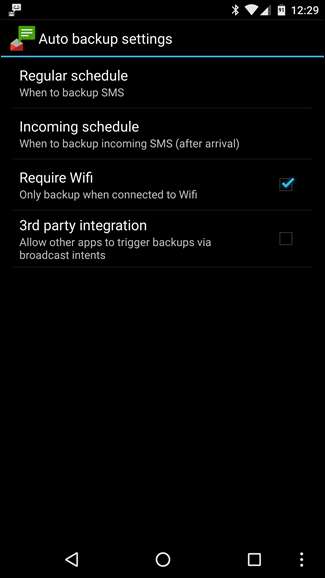
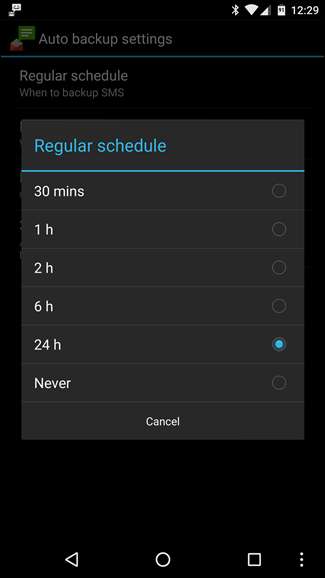
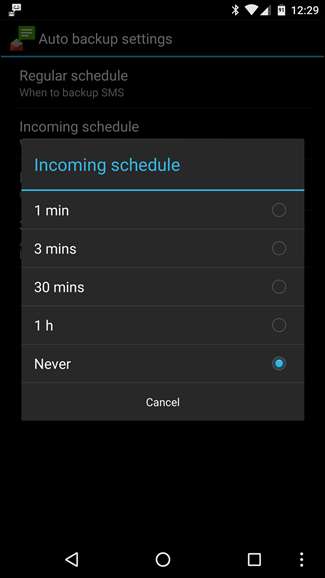
Når du har konfigureret den automatiske sikkerhedskopiering, skal du vende tilbage til hovedskærmen og gå ind i Avancerede indstillinger. Der kan du ændre indstillingerne for sikkerhedskopiering, gendannelse og meddelelser. Under "Sikkerhedskopi" er der nogle nyttige indstillinger, du måske ønsker at skifte, herunder at slå MMS-sikkerhedskopi fra (igen for at spare på dataforbrug) og oprette en hvidliste over kontakter, du vil sikkerhedskopiere (i stedet for standard, hvor hver enkelt besked er sikkerhedskopieret).
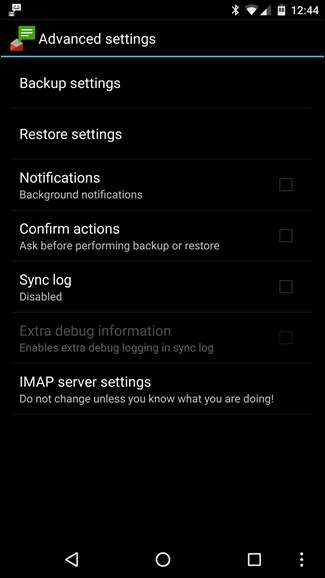
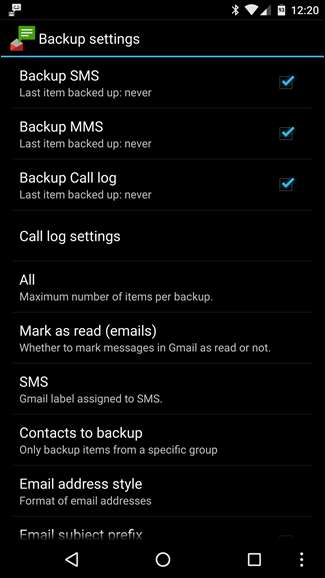
Der er ikke meget at se på under gendannelsesindstillingerne, men du kan drage fordel af et praktisk Gmail-centreret trick. Når SMS Backup + gemmer dine meddelelser i Gmail, oprettes der en tråd for hver kontakt. Du kan fortælle SMS Backup + kun at gendanne kontakterne med stjernemarkerede tråde, som giver dig mulighed for hurtigt at vælge, hvilke samtaler der er vigtige nok til at gendanne via stjernesystemet i Gmail.
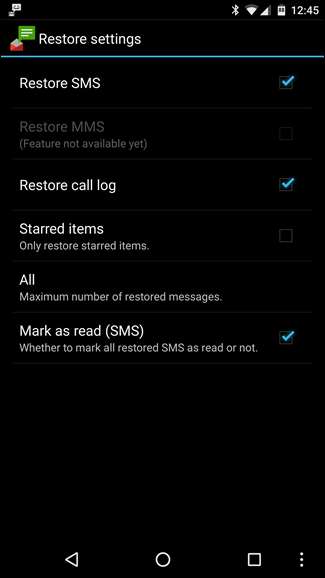
Der har du det! Alle dine tekstbeskeder (inklusive multimedievedhæftninger) er sikkerhedskopieret i Gmail, hvor du nemt kan søge i dem og gendanne dem til dit håndsæt, hvis behovet skulle opstå.